
Если компьютер с Windows 10 работает медленно и зависает, причина может быть в сильной нагрузке на накопитель. Убедиться в этом просто – откройте диспетчер задач. Причиной нередко служат системные процессы, устаревшие драйверы, вредоносное ПО и банальный износ диска. В сегодняшнем материале мы расскажем, как решить проблему с загрузкой HDD на 100%. Перед экспериментами создайте точку восстановления системы – пригодится.

Для начала уберите лишнее ПО из папки «Автозагрузка», снесите расширения в браузере и отсортируйте процессы по убыванию в диспетчере задач (Ctrl + Alt + Del). Не исключено, что дело в какой-нибудь «прожорливой» программе – антивирусе, выполняющем фоновое сканирование, или торренте.
Если нет и компьютер старый, отключите службу «Windows Search», ускоряющую поиск (индексирование) файлов. На время:
- запустите командную строку с правами администратора,
- введите в окне net.exe stop «Windows Search».
Навсегда:
- командой Win + R вызовите окно «Выполнить»,
- введите services.msc,
- теперь перед вами раздел «Службы» – ищите «Windows Search»,
- дважды кликните по «Windows Search», остановите ее и измените тип запуска на «Отключено».
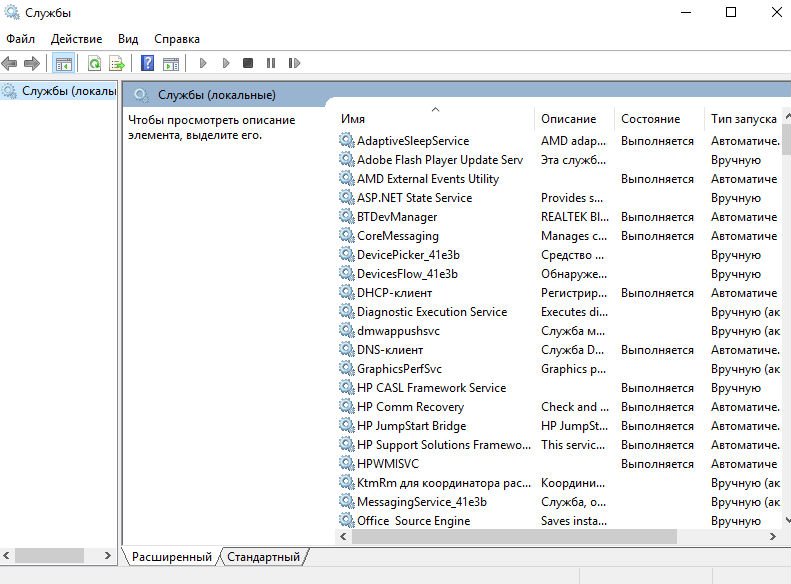
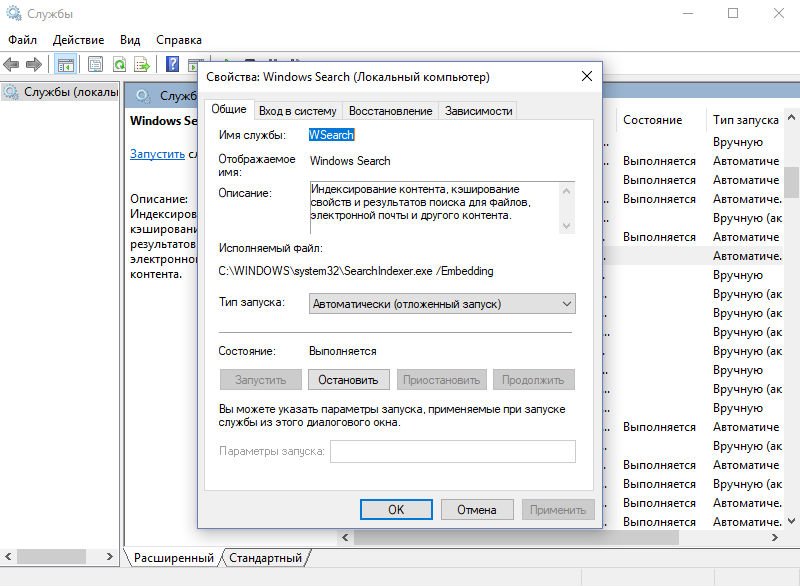
Дополнительно откройте «Проводник», найдите свой диск и в его «Свойствах» перейдите к вкладке «Общие». Здесь нужно убрать галочку с пункта «Разрешить индексировать содержимое файлов на этом диске в дополнение к свойствам файла». Займет некоторое время.
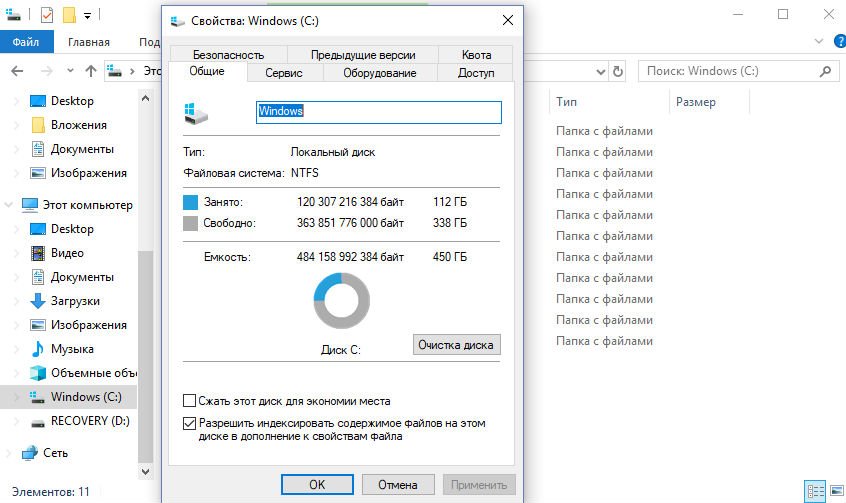
Через «Службы» заодно отключите «Диспетчер печати» и «Superfetch». Первая не нужна, если у вас нет принтера, вторая оптимизирует запуск регулярно используемых программ. Порядок действий тот же: Win + R – services.msc – необходимая служба. Либо воспользуйтесь командной строкой (net.exe stop superfetch).
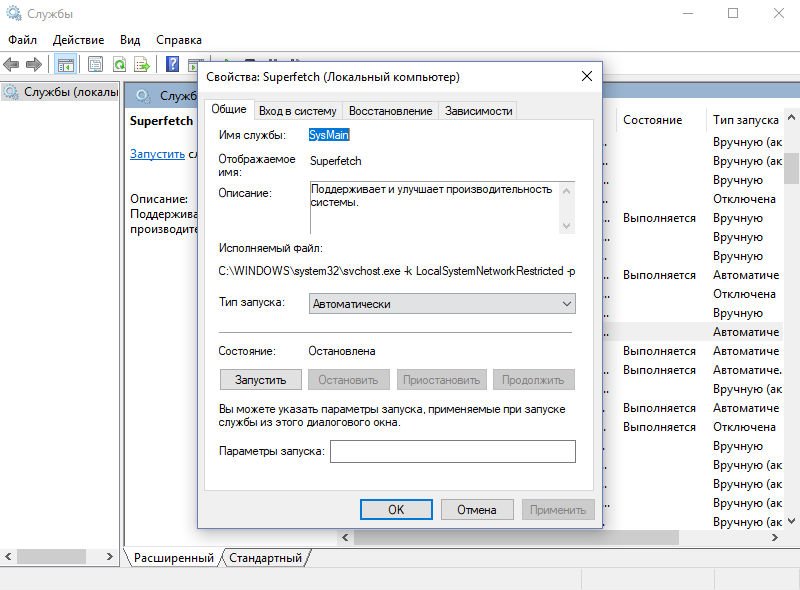
Еще одна распространенная причина, приводящая к загрузке диска, – служба диагностики «DiagTrack». В командной строке наберите sc config «DiagTrack» start= disabled, следом – sc stop «DiagTrack».
Зацикливание при поиске вызывают поврежденные файлы. Выяснить, в чем дело, помогут cmd (запуск от имени администратора) и команда chkdsk. Чтобы заодно устранить проблемы, вбейте chkdsk.exe /f /r. /f в данном случае правит ошибки, /r – ищет bad-сектора и восстанавливает данные. Заодно рекомендуем наш материал Как проверить жесткий диск на битые секторы – вас выручат программы HDDScan, Ashampoo HDD Control и Data Lifeguard Diagnostic.
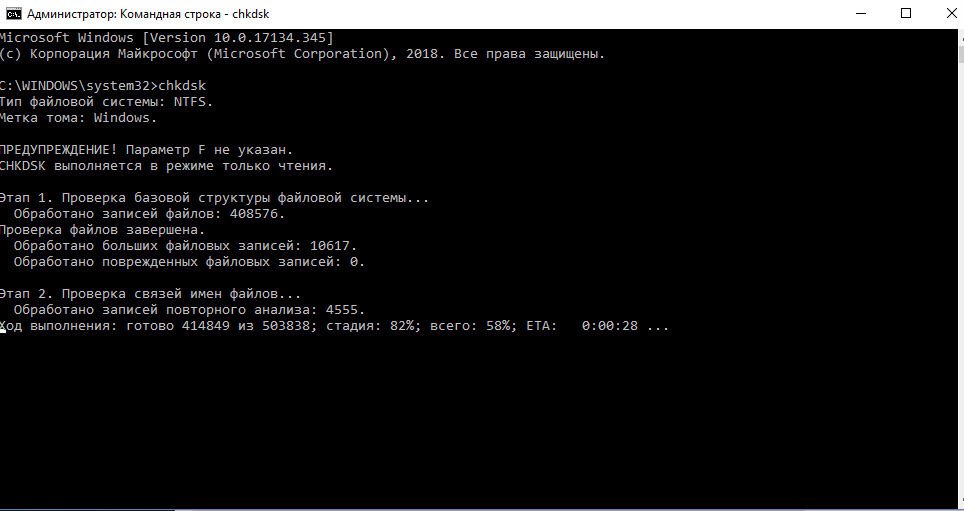
Напоследок – несколько коротких советов:
- зайдите в «Диспетчер устройств» и обновите драйверы в пункте «Контроллеры IDE ATA/ATAPI»;
- проверьте целостность системных файлов (cmd – sfc /scannow);
- оптимизируйте производительность (cmd – msdt.exe /id PerformanceDiagnostic);
- посмотрите, сколько у вас оперативки, затем зайдите в раздел виртуальной памяти и установите размер файла подкачки в полтора раза больше, чем у вас ОЗУ;
- если загрузка диска проявилась во время обновления Windows 10, терпеливо дождитесь его окончания и перезагрузите компьютер.
Часто причина лежит на поверхности и заключается в износе HDD. Не тяните с его заменой.






